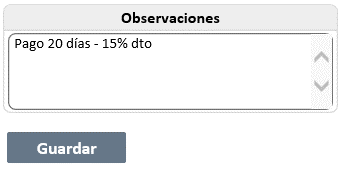- Print
- DarkLight
Programación de cuentas por pagar
En este informe se detalla la programación de pagos de todas las causaciones previamente contabilizadas y con saldo pendiente.

Casillas de Búsqueda
- Moneda: Lista desplegable que permite filtrar los documentos contables de acuerdo con la moneda asignada al momento de registrarlos.
- Proveedor: Control de búsqueda que permite filtrar por un tercero específico. Para encontrar un tercero digite el número de identificación, el nombre o parte de cada uno de estos en la casilla de texto y presione sobre la lista desplegable para visualizar los terceros que coinciden con el texto digitado.
- Hasta (dd/mm/aa): Campo con formato dd/mm/aaaa que permite filtrar la consulta con una fecha de corte específica.
- Tipo Doc: Control de búsqueda para filtrar por un tipo de documento en específico. Para encontrar un documento se debe digitar la abreviación o tipo de documento y posteriormente presionar sobre la lista desplegable. Por defecto se visualizará con del tipo de documento CP- cuentas por pagar, otras opciones de consulta disponible son Diferente de CP (visualiza todos menos los CP) o Todos. Este filtro el obligatorio.
- Cuenta Cont.: Control de búsqueda para filtrar por una cuenta contable específica. Para encontrar una cuenta digite el código, el nombre o parte de cada uno de estos en la casilla de texto y presione sobre la lista desplegable, si no selecciona ninguna cuenta de la lista se generará la consulta omitiendo este filtro. Este filtro solo muestra cuentas de cruce.
- No. Documento: Campo de texto numérico que permite filtrar la consulta por un número de documento específico.
- Estado: Lista desplegable para filtrar los documentos que previamente han sido autorizados para pago o por el contrario están pendientes de autorización.
- CC: Control de búsqueda para filtrar por un centro de costos (auxiliar o maestro) específico. Para encontrar un centro de costos debe digitar el número, el nombre o parte de cada uno de estos en la casilla de texto y presionar sobre la lista desplegable, si no selecciona ningún centro de costos de la lista se generará la consulta omitiendo este filtro.
- Factura Prov.: Campo de texto alfanumérico que puede utilizar si desea buscar un número de factura de proveedor específico.
- Ordena Por: Lista desplegable que permite seleccionar el orden de la información que se está visualizando en pantalla, puede seleccionar entre: Proveedor, Vencimiento, Factura Proveedor o Fecha de pago.
- Nombre Centro de Costos: Campo de texto alfanumérico que permite filtrar por la descripción del centro de costos de tipo auxiliar registrado en el movimiento de cuenta cruce del documento a consultar.
- Cuenta Bancaria: Lista desplegable para consultar los documentos de terceros que tienen o no cuenta bancaria; o por la cuenta principal.
- Usuario Autorización: Lista desplegable que permite filtrar la consulta por un usuario específico. Este usuario es el correspondiente al último evento registrado desde la opción A&F/Cuentas por Pagar/ Autorización Cuentas Por Pagar, el último evento puede ser cualquier cambio en los datos de Autorizar y Valor Autorizado. Este filtro mostrará el nombre de los usuarios que hayan realizado eventos en los dos últimos años.
- Sucursal: Lista desplegable que permite filtrar la consulta por la sucursal a la que pertenecen los documentos que requiere visualizar.
- Sucursal Administrativa: Lista desplegable que permite filtrar según la sucursal administrativa correspondiente al centro de costos de cada documento.
- Fecha: Este control está compuesto por una lista desplegable donde se define el tipo de fecha a utilizar (Fecha Vencimiento, Fecha Pago o Fecha de documento), y dos campos de texto (en formato dd/mm/aaaa) correspondientes al rango de fechas a buscar, por defecto se visualizará el filtro Fecha de Pago y como rango de fecha inicial y final los días correspondientes de lunes a domingo según el día en que se efectué la consulta.
Mostrar u Ocultar Información Adicional

- Mostrar Vencido: Switch que al deslizar a la derecha permite visualizar en el informe los documentos de cuentas por pagar que se encuentran vencidos.
- Agrupar por Proveedor: Switch que al deslizar a la derecha permite visualizar los documentos agrupados por proveedor.
- Total por Proveedor: Switch que al deslizar a la derecha permite visualizar las filas correspondientes al total a pagar y las columnas de Nit y cuenta bancaria tercero (Entidad, Tipo de cuenta y Número de cuenta); Este campo es configurable, para activar o desactivar esta funcionalidad, es necesario que solicite la actualización del informe al área de soporte técnico.
- Mostar Descripción: Switch que al deslizar a la derecha permite visualizar en el informe la descripción de cada documento. Al marcar el Switch Total por Proveedor este es desmarcado en forma automática.
- Ver Nombre Cuenta: Switch que al deslizar a la derecha adiciona en la consulta una nueva columna permitiendo visualizar el nombre o descripción de la cuenta contable.
- Ver Nombre Centro Costos: Switch que al deslizar a la derecha permite adiciona en la consulta una nueva columna permitiendo visualizar el nombre o descripción del centro de costos.
- Auditoría: Switch que al deslizar a la derecha permite visualizar en dos columnas el usuario, fecha y hora del último evento de aprobación de las cuentas por pagar. Estas columnas traen la información correspondiente al último evento registrado desde la opción A&F/Cuentas por Pagar/ Autorización Cuentas Por Pagar; el último evento puede ser cualquier cambio en los datos de Autorizar y valor autorizado. Si en el filtro Usuario Autorización, tiene seleccionado un usuario esta casilla no se podrá desmarcar.
- Mostrar Fecha Contab: Switch que al deslizar a la derecha adiciona en la consulta una nueva columna permitiendo visualizar la fecha de contabilización del documento contable.
Consultar Información
Una vez se han definido los filtros de búsqueda presione el botón consultar para visualizar la información en la pantalla; haga clic sobre los íconos correspondientes para ver las opciones de impresión o para exportar el informe a un archivo de Excel.

Detalle del Informe

No. Doc.: Columna que indica el tipo y número de documento de cada obligación. Es posible ingresar al detalle del documento haciendo clic sobre el número (texto azul).
Descripción: Columna que indica la descripción de cada documento consultado.
Cuenta Contable No.: Columna que indica el código de la cuenta contable de cruce con la que fue registrada cada obligación.
Cuenta Contable Nombre: Columna que indica el nombre o descripción de la cuenta contable de cruce con la que fue registrada cada obligación.
Centro Costos No.: Columna que indica el código del Centro de Costo asociado a cada uno de los documentos listados.
Centro de Costos Nombre: Columna que indica la descripción del Centro de Costo asociado a cada uno de los documentos listados.
Fact. Prov.: Columna que indica el número de factura del proveedor asociada al documento.
Fecha Fact.: Columna que indica la fecha de emisión de la factura del proveedor (esta puede variar si al momento de la causación se definió una fecha diferente).
Fecha Contab.: Columna que indica la fecha de contabilización del documento contable.
Fecha Documento: Columna que indica la fecha del documento registrada en el módulo FE.
Fecha Importación: Columna que indica la fecha de importación registrada en el módulo FE.
Vence Importación: Columna que indica la fecha de vencimiento de la factura, teniendo en cuenta la fecha de importación y la forma de pago del proveedor.
Vence: Columna que indica la fecha límite de pago de cada obligación.
Fecha Pagar: Columna que indica la fecha autorizada para el pago de cada obligación.
Días: Columna que indica los días de mora en el pago de cada obligación.
Saldo: Muestra el saldo pendiente por pagar de cada documento listado.
Aut.: Columna que indica si el documento ya ha sido autorizado para pago.
Medio Pago: Columna que indica el medio de pago con el que se cancelará el documento. Este campo es configurable, para activar o desactivar esta funcionalidad es necesario que solicite la configuración y actualización del informe al área de soporte técnico.
Observación: Esta columna cuenta con las siguientes funcionalidades:
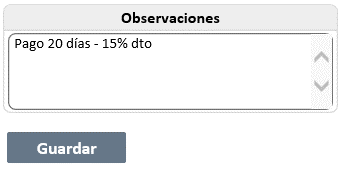
- Muestra las observaciones registradas en cada documento al momento de la causación o autorización. Si el pago es en cheque se mostrará el nombre del beneficiario (si aplica). Este campo es configurable, para activar o desactivar esta funcionalidad es necesario que solicite la configuración y actualización del informe al área de soporte técnico.
- Muestra la palabra Editar. La cual al hacer clic sobre ella podrá modificar o adicionar una observación. Esta observación tiene máximo 100 caracteres y lo aquí registrado también se visualizará en la opción: A&F/Cuentas por Pagar/ Autorización Cuentas Por Pagar. Este campo es configurable, para activar o desactivar esta funcionalidad es necesario que solicite la configuración y actualización del informe al área de soporte técnico.
Usuario: Columna que indica el nombre del usuario que realizó el último evento de aprobación de la cuenta por pagar. Esta columna trae la información correspondiente al último evento registrado desde la opción A&F/Cuentas por Pagar/ Autorización Cuentas Por Pagar; el último evento puede ser cualquier cambio en los datos de Autorizar y valor autorizado.
Fecha: Columna que indica la fecha y hora en la que se realizó el último evento de aprobación de la cuenta por pagar. Esta columna trae la información correspondiente al último evento registrado desde la opción A&F/Cuentas por Pagar/ Autorización Cuentas Por Pagar; el último evento puede ser cualquier cambio en los datos de Autorizar y valor autorizado.
Radicado SGD: Columna que indica el radicado asociado al documento contable desde el módulo de SGD, si no existe asociación este campo se visualizará en vacío. Esta columna no hace parte del estándar del aplicativo.
Consulta Total por Proveedor
La funcionalidad de la casilla Total por Proveedor permite la consulta agrupada de la fila de saldo a pagar del proveedor adicional de las columnas correspondientes al número de cuenta bancaria configurada para el tercero.

- Total: Fila que indica el saldo total a pagar agrupado por tercero.
- Nit: Columna que indica el número de identificación configurado para el tercero.
- Entidad: Columna que indica la entidad bancaria correspondiente a la cuenta del tercero.
- Tipo de Cuenta: Columna que indica el tipo de cuenta bancaria configurada.
- No. Cuenta: Columna que indica el número de cuenta bancaria configurada.
- Para hacer uso de la funcionalidad “Total por Proveedor” el sistema debe tener instalado el Add-on A&F 021 – Nuevo esquema de pagos.
- Al seleccionar la casilla Total por Proveedor, también se marcará en forma automática la casilla Agrupar por proveedor, habilitando la fila total junto con las columnas Nit, Entidad, Tipo Cuenta y No. Cuenta. La información de la cuenta bancaria es tomada de la opción A&F/Cuentas Por Pagar/Cuentas Bancarias De Terceros.
- Si se consulta el informe filtrando por sucursal, la cuenta bancaria visualizada será la cuenta bancaria del tercero principal asociada a la sucursal; si no se tiene una cuenta asociada a la sucursal la consulta trae la cuenta principal general del tercero.
- Si no se filtra por sucursal, el informe traerá la cuenta principal general del tercero.
- La consulta solo trae cuentas bancarias de tercero que se encuentren activas.
- La funcionalidad que por defecto permite visualizar en el filtro de Fecha de Pago como rango de fecha inicial y final los días correspondientes de lunes a domingo según el día en que se efectué la consulta, constituye un parámetro configurable de la opción, si requiere su inactivación puede solicitarla al equipo de soporte técnico.
- La visualización de las columnas Fecha Contab., Fecha Documento, Fecha Importación, Vence Importación es configurable, para activar o desactivar esta funcionalidad, es necesario que solicite la configuración y actualización del informe al área de soporte técnico.